آیا می خواهید یاد بگیرید چگونه داده های متا پست را در پست های وبلاگ وردپرس نمایش دهید؟ Post meta data اطلاعات مربوط به پست وبلاگ شما مانند تاریخ انتشار ، دسته ، نام نویسنده و غیره است. در این مقاله ، ما به شما نحوه نمایش داده های پست متا در پست های وردپرس را نشان خواهیم داد.
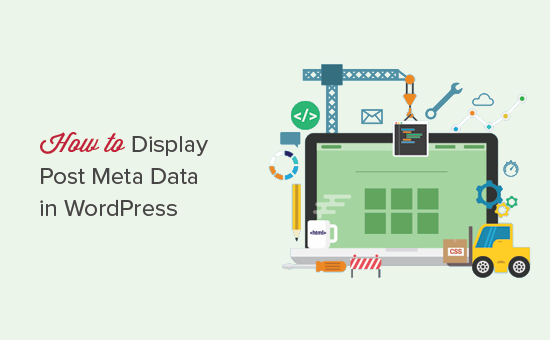
Post Meta Data در وردپرس چیست؟ h4>
داده های متا ارسال اطلاعاتی در مورد پستی است که بخشی از محتوای واقعی نیست. این شامل اطلاعاتی مانند تاریخ ارسال ، نویسنده ، دسته ها و برچسب ها ، یا طبقه بندی های سفارشی.
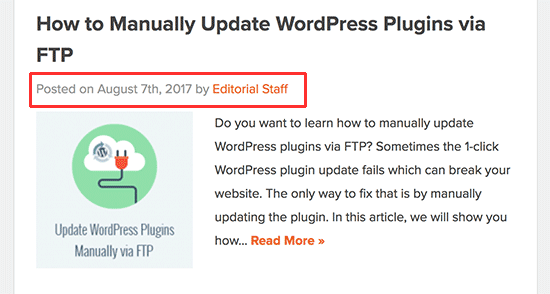
بسته به موضوع وردپرس شما ، این اطلاعات را می توان در مکان های مختلف نمایش داد. به عنوان مثال ، در زیر عنوان پست ، پس از محتوای پست ، در یک ستون نوار کناری و موارد دیگر.
این اطلاعات به کاربران شما کمک می کند تا درباره محتوایی که مشاهده می کنند بیشتر بدانند. در صورت استفاده صحیح ، ارسال داده های متا می تواند بازدید از صفحه را افزایش می دهیم ، تجربه کاربر را بهبود می بخشیم و سایت شما را حرفه ای تر نشان می دهیم.
از طرف منفی ، بیش از حد داده های متا می تواند وب سایت شما را بهم ریخته نشان دهد.
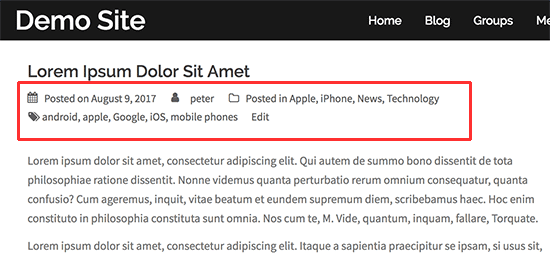
بسته به وب سایت خود ، می توانید اطلاعات را اضافه یا حذف کرده و سبک های سفارشی css برای مفیدتر کردن آن.
بیایید نگاهی به نحوه نمایش پست متا داده در وردپرس بیندازیم.
توجه: این مقاله به درک اساسی نحوه کار مضامین وردپرس نیاز دارد. همچنین باید پرونده های وردپرس را ویرایش کنید. اگر قبلاً این کار را انجام نداده اید ، نگاهی به راهنمای ما در نحوه کپی و چسباندن کد در وردپرس .
چگونه مضامین وردپرس داده های متا را ارسال می کند؟ h4>
چندین روش برای نمایش داده های پست متا وجود دارد. برخی از تم ها کد ساده تری دارند که در زیر عنوان پست قرار دارد.
توسط در در
این کد به سادگی نام نویسنده ، تاریخ ارسال و دسته (ها) را نمایش می دهد.
سایر مضامین ممکن است برچسب های الگو ، توابع و کلاس های خود را تعریف کنند نمایش داده های متا پست. سپس این توابع در پرونده های تم مسئول نمایش پست ها فراخوانی می شوند.
معمولاً کد متا دیتای پست را در الگوهای index.php ، single.php ، archive.php و محتوای خود پیدا خواهید کرد.
شما می توانید یک طرح زمینه کودک ایجاد کنید تا این پرونده های زمینه را نادیده بگیرید. اگر در حال ایجاد تم سفارشی خود هستید ، می توانید مستقیماً کد را در پرونده های تم موجود خود اضافه یا اصلاح کنید.
بیایید نگاهی به چند نمونه از نحوه نمایش داده های مختلف ارسال متا در وردپرس بیندازیم.
نحوه نمایش یا پنهان کردن تاریخ ارسال در وردپرس h4>
برای نمایش تاریخ انتشار یک پست ، باید این کد را به موضوع خود اضافه کنید.
این مقاله در زیر منتشر شده است:
به نویسه های داخل عملکرد the_time توجه کنید. اینها نویسه های فرمت نامیده می شوند ، و به PHP می گویند که چگونه تاریخ و زمان را قالب بندی کند. برای کسب اطلاعات بیشتر ، به مقاله ما در نحوه تغییر قالب تاریخ و زمان در وردپرس .
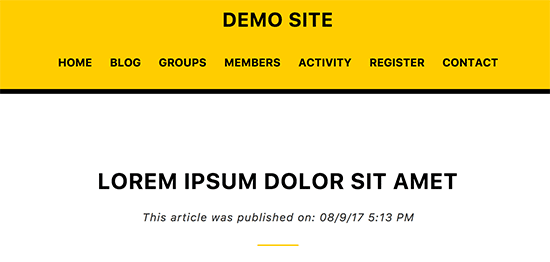
آیا می خواهید تاریخ ها را از پست های وردپرس خود حذف کنید؟ باید کد را با توابع the_time یا the_date در پرونده های تم خود پیدا کنید و آن خطوط را حذف کنید.
نحوه نمایش آخرین تاریخ به روزرسانی برای ارسال های وردپرس h4>
اگر مقالات قدیمی را مرتباً در وب سایت خود به روز می کنید ، ممکن است بخواهید آخرین تاریخ به روز شده پست های خود را نمایش دهید. این امر به شما کمک می کند تا محتوای شما تازه به نظر برسد و خوانندگانی را جذب کند که ممکن است پستی را که سالها پیش منتشر شده نخوانند.
به سادگی کد زیر را به پرونده های تم خود اضافه کنید ، جایی که می خواهید آخرین تاریخ به روز شده در آن نمایش داده شود:
$ u_time = get_the_time ('U') ؛
$ u_modified_time = get_the_modified_time ('U') ؛
اگر ($ u_modified_time> = $ u_time + 86400) {
echo " آخرین تغییر در"؛
the_modified_time ('F jS، Y')؛
echo "در"؛
the_modified_time ()؛
echo "
"؛
}
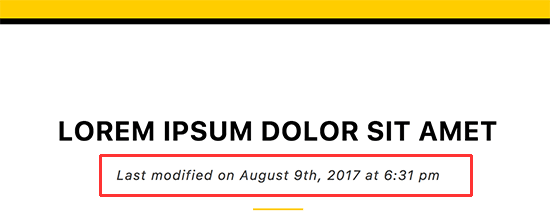
برای روش های جایگزین و دستورالعمل های دقیق تر ، به راهنمای ما در مورد چگونگی آخرین تاریخ به روزرسانی پست های خود را در وردپرس نمایش دهید .
نحوه نمایش یا پنهان کردن نام نویسنده در وردپرس h4>
برای نمایش نام نویسنده ، شما باید کد زیر را به پرونده های تم خود اضافه کنید.
این مقاله توسط
این کد از برچسب the_author استفاده می کند ، که فقط نام نویسنده را نمایش می دهد.
همچنین می توانید نام نویسنده را که به همه پست های نوشته شده توسط آن نویسنده پیوند داده شده است نمایش دهید. به سادگی برچسب _author را با the_author_posts_link جایگزین کنید:
مشاهده تمام مقالات توسط
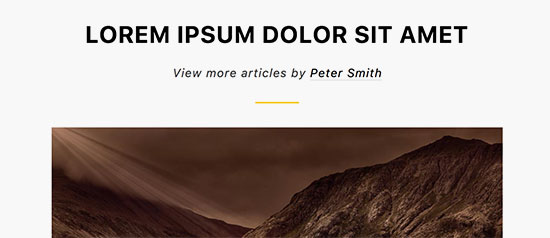
اگر می خواهید نام نویسنده را از طرح زمینه خود حذف کنید ، باید این برچسب ها را در پرونده های زمینه خود قرار دهید و آنها را حذف کنید.
نحوه نمایش یا پنهان کردن دسته ها در پست های وردپرس h4>
برای نمایش دسته ها ، باید کد زیر را به پرونده های تم خود اضافه کنید:
این پست به صورت زیر ارسال شده است:
این کد دسته بندی های پست را که با کاما از هم جدا شده اند نمایش می دهد. می توانید ویرگول را با هر کاراکتری که می خواهید به عنوان جدا کننده بین نام دسته ها استفاده کنید جایگزین کنید.
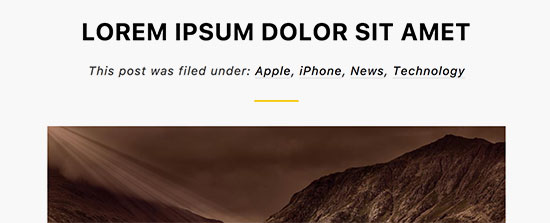
روش دیگر برای نمایش دسته های پست ، نمایش همزمان یک دسته است. این به شما امکان کنترل بیشتر مدل سازی را می دهد.
به عنوان مثال ، می توانید کد زیر را به پرونده های قالب WordPress خود اضافه کنید:
ID)؛
foreach ($ categories as $ category) {
echo ' ". $ category-> نام. ' '؛
}
؟>
اکنون می توانید از کلاس wpb-category در CSS سفارشی برای دسته بندی سبک نام .
آیا می خواهید نام دسته ها را از پست های وردپرس حذف کنید؟ شما باید خط را با برچسب the_category در پرونده های تم خود پیدا کنید و آن را حذف کنید.
نحوه نمایش یا پنهان کردن برچسب ها در پست های وردپرس h4>
برای نمایش برچسب های پست ، باید کد زیر را به پرونده های تم خود اضافه کنید:
برچسب ها:
این کد به سادگی تمام برچسب های مرتبط با پست را که با کاما جدا شده است نشان می دهد. می توانید ویرگول را با هر کاراکتری که می خواهید به عنوان جدا کننده استفاده کنید جایگزین کنید.
به عنوان مثال ، کد زیر برچسب های جدا شده با یک بریدگی را نشان می دهد.
')؛ ؟>
همانطور که مشاهده می کنید ، تابع_tags سه پارامتر را می پذیرد.
the_tags ($ قبل ، $ جدا کننده ، $ بعد)
برای افزودن متن یا HTML که می خواهید اضافه کنید می توانید از پارامتر قبل و بعد استفاده کنید. این به شما امکان می دهد کلاس های CSS را اضافه کنید ، که بعداً می توانید برای سبک سازی برچسب ها در وردپرس استفاده کنید.
به مثال زیر نگاهی بیندازید:
برچسب ها:'، ''، '
‘)؛
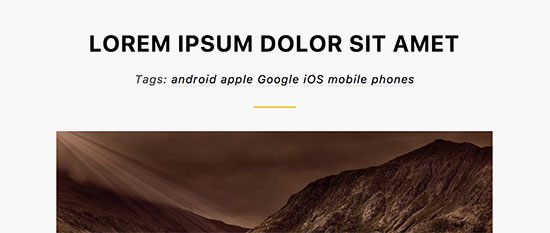
اگر نمی خواهید برچسب ها را قبل یا بعد از هر پست نمایش دهید ، سپس خط را با کد the_tags () پیدا کنید و آن را از پرونده های تم خود حذف کنید.
انجام کارهای بیشتر با Post Meta Data در وردپرس h4>
تاکنون به شما نشان داده ایم که چگونه موارد اصلی پیش فرض ارسال متا داده را نمایش یا پنهان کنید. توسعه دهندگان قالب می توانند از همان برچسب های الگوی اولیه برای نمایش داده های متا پست به روش های مختلف استفاده کنند.
به عنوان مثال ، می توانید از داده های متا پست برای نمایش استفاده کنید جعبه اطلاعات نویسنده ، یا تاریخ ارسال را با تاریخ های نسبی جایگزین کنید .
آیا می خواهید آن را به سطح بعدی برسانید؟ زمینه های سفارشی ، که به شما امکان می دهد داده های متای خود را به پست های وردپرس اضافه کنید. شما حتی می توانید جعبه های متا سفارشی تا به راحتی آن قسمت های سفارشی را اضافه کنید.
در حال حاضر این همه است.
امیدواریم این مقاله به شما کمک کند تا یاد بگیرید چگونه داده های پست متا را در وردپرس نمایش دهید. همچنین ممکن است بخواهید لیست ما نکات ، ترفندها و هک های وردپرس بیشترین جستجو در مورد وردپرس .
اگر این مقاله را دوست داشتید ، لطفاً در کانال YouTube برای آموزش های ویدئویی وردپرس. همچنین می توانید ما را در Twitter و فیس بوک .
منبع:
https://www.wpbeginner.com/wp-themes/how-to-display-post-meta-data-in-wordpress-themes/.
